【最新】学校のiPadでYouTubeを見る方法
勉強の効率を上げるために、学校は生徒に教育用としてのiPadを支給していますが、教育用として利用するiPadについては、専用の管理ソフトウェアで制限されます。また、管理者によってサイトも規制されますので、生徒がYouTubeを見られるのが難しくなります。ここで、学校のiPadでYouTube動画を視聴する方法をご紹介いたします。
目次隠す
学校で配布されるiPadはしばしば厳しい利用制限が設定されており、YouTubeなどの動画プラットフォームへのアクセスが制限されていることが多いです。しかし、教育目的でYouTubeのコンテンツを活用したい場合や、自由にインターネットを使いたいと考える学生にとっては、これらの制限をどのように克服できるかが重要な課題となります。この記事では、学校のiPadでYouTubeを視聴するためのいくつかの方法を紹介します。これにより、教育現場でのリソースとして、または個人的な学習ツールとしてiPadをより効果的に活用するための道を開くことを目指します。
方法1、AnyUnlockというソフトでMDMロックをバイパスする
AnyUnlockという専用ツールでパソコンからMDMのバイパスをすることで普通のiPadと同等に全ての制限を解除して使えるようになります。
AnyUnlockに搭載される「MDMロックをバイパス」機能は専門知識が不要で、MDMロックを簡単にバイパスできます。MDMロックをバイパスすると、YTB を視聴したり、twitter や ins にアクセスしたり、ゲームをしたりできます。リセットすると制限状態に戻るので、学校に通知は行きません。
現在、AnyUnlockでは学生向けに85%OFFの限定クーポンを提供しています。最低1000円で入手できます。今すぐ学生限定クーポンをゲット! HOT
では、AnyUnlockでiPadのMDMロックをバイパスする方法をご説明いたします。
Step 1. まず、AnyUnlockを無料ダウンロードします。
Step 2. コンピューターで AnyUnlockを起動し、「MDMロックをバイパス」モードを選択します。
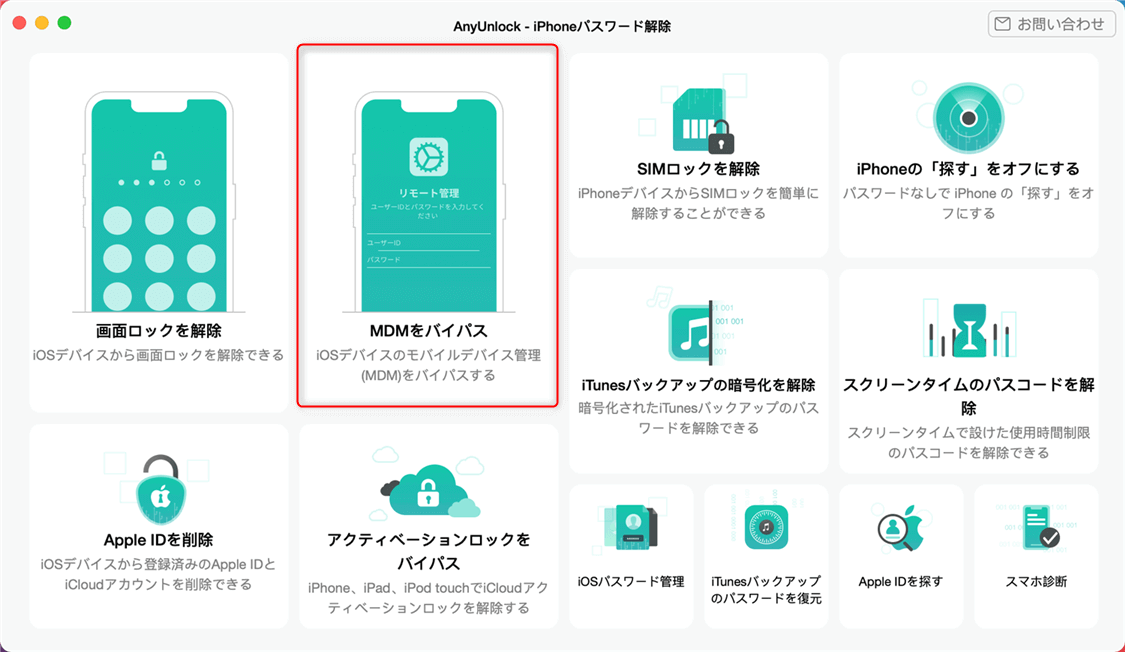
「MDMをバイパス」機能
Step 3. USBケーブルでiPadをPCに接続します。「MDMのバイパス」または「MDMの削除」を選択します。
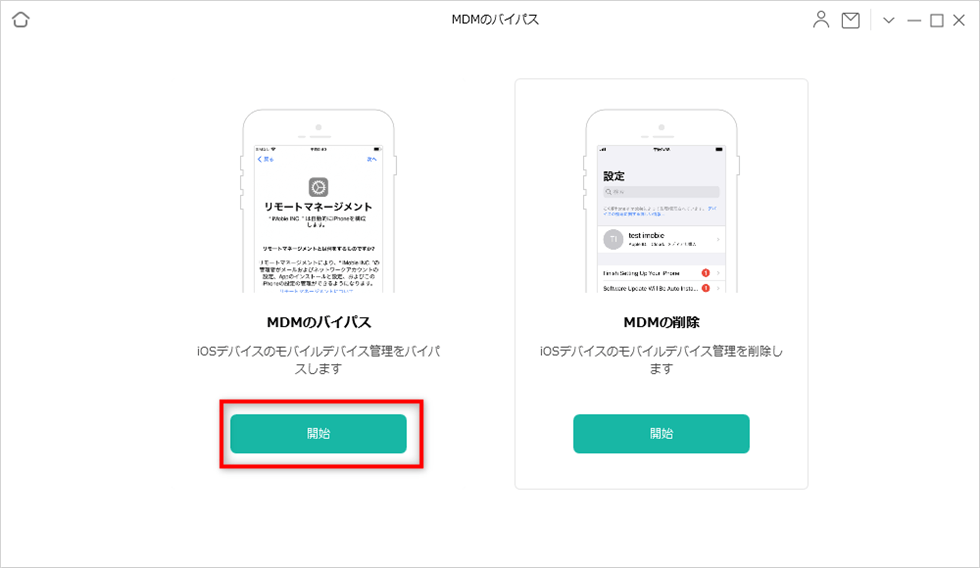
MDMロックをバイパス
Step 4. MDMのバイパスを開始します。
MDMロックのバイパス処理を開始する前に、iOSデバイスがリモート管理画面に表示されていることを確認してください。表示されている場合は、「完了」ボタンをクリックしてください。そうでない場合は、「いいえ」ボタンを選択して、最初の設定を行ってください。

MDM プロファイルを削除してバイパスする
Step 5. MDMロックのバイパスを成功します。
わずか数秒で、デバイスのMDMロック画面が正常にバイパスされます。

MDM プロファイルを削除してバイパスする
とても簡単でしょう。AnyUnlockはMDMをバイパスだけでなく、画面ロックのパスワードやiTunesバックアップパスワードを忘れたときに役立ちます。今すぐ学生限定クーポンをゲットして体験してみましょう!
免責事項
AnyUnlockは、iPhone/iPad/iPod touchユーザーがデバイスのパスワードを忘れた時に、自分でロックを解除できるように設計されました。AnyUnlockは個人使用のみを目的として、営利目的または違法な目的でのご使用は固く禁じられています。
方法2、視聴したい動画を家でダウンロードしておく
制限により、学校で直接YouTube動画を視聴できませんので、iPadを家に持ち帰り、家でダウンロードしておけば、いつでもどこでもYouTube動画をオフライン再生できます。でも、この動画をダウンロードしておけば、オンラインでYouTube動画を視聴できません。
方法3、VPNによってYouTubeの動画を見る
教師や教育委員会にバレないように、同時オンライン動画を楽しめる方法はVPNを利用することです。VPNを利用すると、送信元のIPアドレスなどの情報を隠す役割を果たせるだけでなく、通信内容の暗号化で、安全な通信ができます。最も重要なのは情報漏洩の可能性がゼロになることです。ただし、VPNなら、料金を発生していますので、生徒にとってこれは難しい方法になるかもしれません。
方法4、スマホでテザリングをする
ファイヤーウォールはシステム的に突破することは困難ですから、予備のスマホを持っているなら、スマホ端末での「設定」から「「ほかの人の接続を許可」のオプションをオンにすれば、テザリングが可能となります。WLANに接続すると、YouTubeを使用して動画を視聴できるようになります。
方法5、Google Chromeの拡張機能を利用する
Google Chromeブラウザには、特定のツールを追加できる拡張機能が提供されています。拡張ツールを利用すると、IPアドレスを変更でき、YouTubeにもアクセスできるようになります。この方法で学校や管理者にバレないので、試してみて下さい。端末でChrome拡張機能を直接利用することはできませんが、iPadから「Chromeリモートデスクトップ」を利用して、PCを遠隔操作することで、iPadで「Chrome拡張機能」も利用できるようになります。
方法6、学校のWi-Fiネットワークを利用する
学校のWi-Fiネットワークに接続することでYouTubeへのアクセスできる場合があります。
まず学校のWi-Fiネットワークに接続してください。学校が特定のアプリやウェブサイトへのアクセスを制限している場合、教師や管理者に連絡して許可されているか確認しましょう。
学校が専用のWebフィルタリングソフトウェアを使用している場合、YouTubeへのアクセスがブロックされている可能性もあるため注意が必要です。
もし学生として個別のログイン情報(ユーザー名とパスワード)を持っていれば、それらを使ってYouTubeアプリまたはSafariブラウザから直接動画を視聴することもできます。
ただし、上記手順ではうまく動作しない場合もあります。その場合は学校内で提供されている別のビデオ共有プラットフォームや教育向けストリーミングサービスなど別の方法で授業関連コンテンツを利用することも検討してください。最終的には学校のポリシーや制限に従う必要があります。
まとめ
以上が学校のiPadでYouTube動画を視聴するくつかの対処法です。
もう監視されたくないなら、AnyUnlockはデバイスをリセットすることなく、iPadからMDMロックをバイパスすることができます。AnyUnlockは、ユーザー名とパスワードなしでMDMリモート管理をバイパスすることに役立っています。
学校にバレるリスクを冒すことなく、iPadを家に持ち帰ることなく、お金をかかって、VPNを購入することなく、ワンクリックで学校のiPadでYouTube動画を視聴する目的を達成できます。
学校のiPadでYouTubeを見る時に、早速ダウンロードしてお試しくださいませ。
製品関連の質問? 迅速な解決策については、サポートチームにお問い合わせください >
